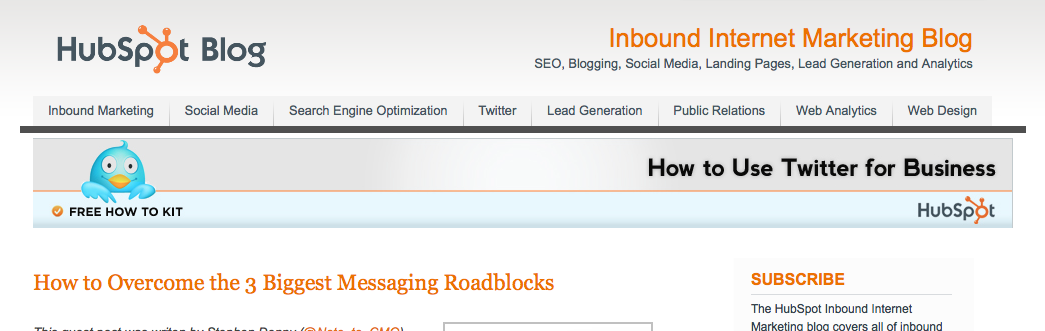Как отразить экран устройства iOS на Windows 10
Мобильный Windows 10 яблоко Ios / / March 18, 2020
Последнее обновление

Использование AirPlay для зеркального отображения экранов между устройствами очень просто в экосистеме Apple. Но как быть с iOS до Windows 10? Вот несколько вариантов.
Если вы живете в экосистеме Apple, вы знаете, как легко отобразить ваш iPhone на Mac через AirPlay. Но что, если вы хотите отправить свой экран iPhone или iPad на ПК с Windows?
Вы можете потратить деньги на коммерческое приложение, как Mirroring360 от Splashtop или рефлектор от разработчиков AirParrot сделать работу. Или, если вы не часто попадаете в этот сценарий, это можно сделать с помощью бесплатного и понятного LonelyScreen утилита.
Мы уже показали вам, как зеркало вашего Android устройства на Windows 10 с помощью приложения Connect. Тем не менее, приложение Connect в Windows 10 не поддерживает iOS, поэтому вам придется искать другой вариант.
Зеркало iPhone или iPad для Windows 10
Скачать LonelyScreen исполняемый файл и начните процесс установки - во время которого вы заметите, что он загружается и устанавливает
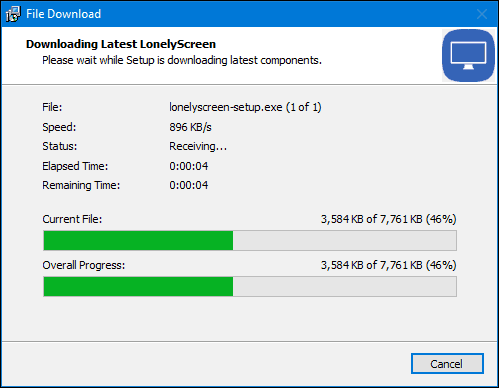
Если вы получаете следующие уведомления о том, что брандмауэр Windows заблокировал установку от завершения. Просто нажмите Разрешить доступ кнопка, а затем Исправить это (администратор) в сообщении в окне LonelyScreen AirPlay Receiver.
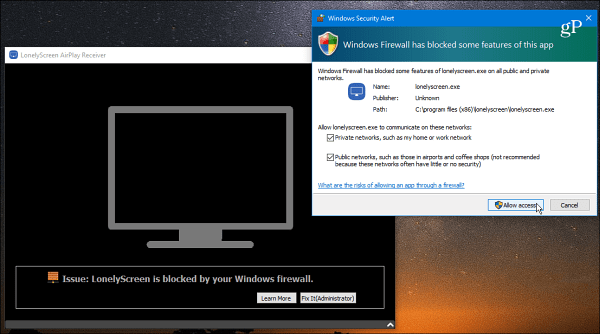
Как только проблема с брандмауэром будет решена, вы готовы начать использовать приложение. Первое, что вы заметите, это то, что вы можете изменить имя сервера, которое по умолчанию является LonelyScreen. Обратите внимание, что это имя вы увидите в списке ресиверов AirPlay на своем устройстве.
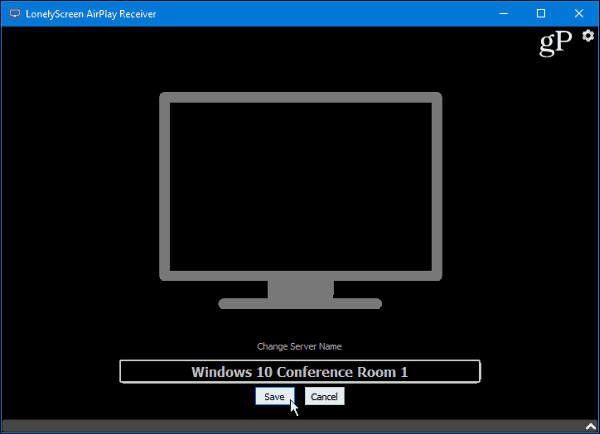
После того, как все настроено с LonelyScreen на вашем ПК с Windows, следующим шагом будет захватить ваш iPhone или iPad. Проведите вверх от нижней части экрана, чтобы открыть Центр управления. Нажмите на AirPlay Mirroring, и вы увидите LonelyScreen (или как вы его назвали) в списке.
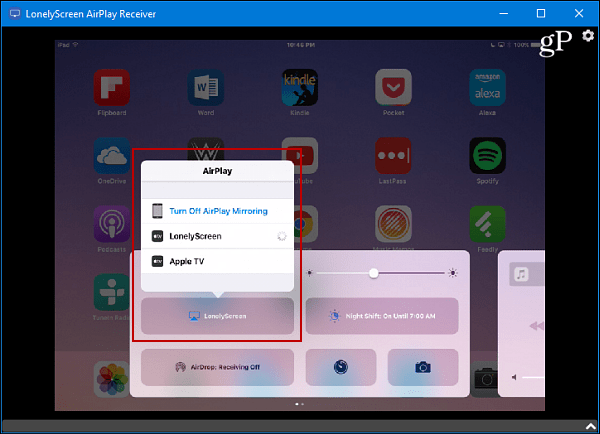
Вот и все, что нужно сделать. Просто нажмите на опцию LonelyScreen в списке AirPlay и на экране вашего iPad или iPhone, и все, что вы на нем сделаете, будет отображаться на ПК с Windows. Существует также удобная опция для записи ваших действий - видео хранится в виде файла MP4. Эта функция удобна, если вам нужно записать серию шагов для определенной задачи, которую вы хотите посмотреть позже или поделиться на YouTube.
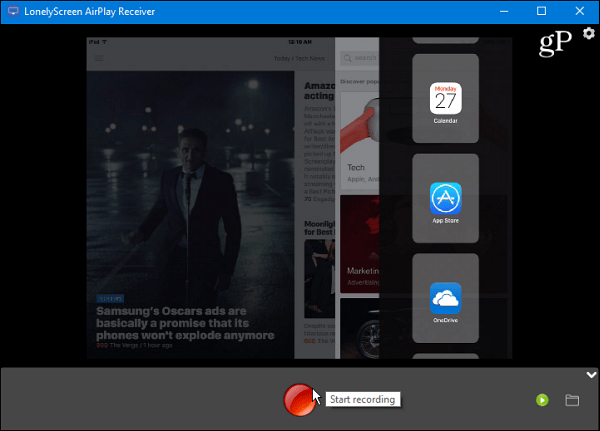
LonelyScreen не предлагает ряд дополнительных функций коммерческих программ, предлагаемых Splashtop или AirParrot. Но это просто и делает то, что вам нужно. Если вам не нужны все навороты, LonelyScreen отлично работает в те редкие моменты, когда вам это нужно.
Как насчет тебя? Вам когда-нибудь приходилось использовать эту функцию во время презентации или в какой-то другой ситуации? Оставьте комментарий ниже и расскажите нам об этом.